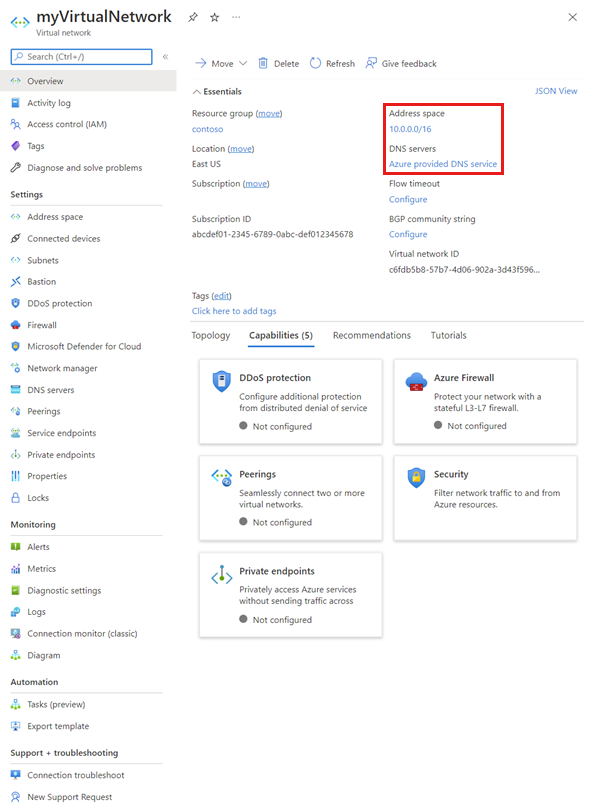Dowiedz się, jak utworzyć i usunąć sieć wirtualną oraz zmienić ustawienia, takie jak serwery DNS i przestrzenie adresowe IP, dla istniejącej sieci wirtualnej. Jeśli dopiero zaczynasz korzystać z sieci wirtualnych, możesz dowiedzieć się więcej o nich w temacie Omówienie sieci wirtualnej lub wykonując samouczek. Sieć wirtualna zawiera podsieci. Aby dowiedzieć się, jak tworzyć, zmieniać i usuwać podsieci, zobacz Zarządzanie podsieciami.
Tworzenie, zmienianie lub usuwanie sieci wirtualnej
Wymagania wstępne
Jeśli nie masz konta platformy Azure z aktywną subskrypcją, utwórz je bezpłatnie. Przed rozpoczęciem pozostałej części tego artykułu wykonaj jedno z tych zadań:
Użytkownicy portalu: zaloguj się do witryny Azure Portal przy użyciu konta platformy Azure.
Użytkownicy programu PowerShell: uruchom polecenia w usłudze Azure Cloud Shell lub uruchom program PowerShell lokalnie z komputera. Usługa Azure Cloud Shell to bezpłatna interaktywna powłoka, której możesz używać do wykonywania kroków opisanych w tym artykule. Udostępnia ona wstępnie zainstalowane i najczęściej używane narzędzia platformy Azure, które są skonfigurowane do użycia na koncie. Na karcie Przeglądarki usługi Azure Cloud Shell znajdź listę rozwijaną Wybierz środowisko , a następnie wybierz program PowerShell , jeśli nie został jeszcze wybrany.
Jeśli używasz programu PowerShell lokalnie, użyj modułu Azure PowerShell w wersji 1.0.0 lub nowszej. Uruchom polecenie
Get-Module -ListAvailable Az.Network, aby dowiedzieć się, jaka wersja jest zainstalowana. Jeśli konieczna będzie instalacja lub uaktualnienie, zobacz Instalowanie modułu Azure PowerShell. Uruchom polecenieConnect-AzAccount, aby zalogować się na platformie Azure.Użytkownicy interfejsu wiersza polecenia platformy Azure: uruchom polecenia w usłudze Azure Cloud Shell lub uruchom interfejs wiersza polecenia platformy Azure lokalnie z komputera. Usługa Azure Cloud Shell to bezpłatna interaktywna powłoka, której możesz używać do wykonywania kroków opisanych w tym artykule. Udostępnia ona wstępnie zainstalowane i najczęściej używane narzędzia platformy Azure, które są skonfigurowane do użycia na koncie. Na karcie Przeglądarki usługi Azure Cloud Shell znajdź listę rozwijaną Wybierz środowisko , a następnie wybierz pozycję Bash , jeśli nie została jeszcze wybrana.
Jeśli używasz interfejsu wiersza polecenia platformy Azure lokalnie, użyj interfejsu wiersza polecenia platformy Azure w wersji 2.0.31 lub nowszej. Uruchom polecenie
az --version, aby dowiedzieć się, jaka wersja jest zainstalowana. Jeśli konieczna będzie instalacja lub uaktualnienie, zobacz Instalowanie interfejsu wiersza polecenia platformy Azure. Uruchom polecenieaz login, aby zalogować się na platformie Azure.
Konto, z którym logujesz się lub nawiążesz połączenie z platformą Azure, musi być przypisane do roli współautora sieci lub do roli niestandardowej przypisanej do odpowiednich akcji wymienionych w temacie Uprawnienia.
Tworzenie sieci wirtualnej
Tworzenie sieci wirtualnej przy użyciu witryny Azure Portal
W polu wyszukiwania w górnej części portalu wprowadź ciąg Sieci wirtualne. Wybierz pozycję Sieci wirtualne w wynikach wyszukiwania.
Wybierz + Utwórz.
Na karcie Podstawy tworzenia sieci wirtualnej wprowadź lub wybierz wartości dla następujących ustawień:
Ustawienie Wartość Szczegóły Szczegóły projektu Subskrypcja Wybierz subskrypcję. Nie można używać tej samej sieci wirtualnej w więcej niż jednej subskrypcji platformy Azure. Można jednak połączyć sieć wirtualną w jednej subskrypcji z sieciami wirtualnymi w innych subskrypcjach przy użyciu komunikacji równorzędnej sieci wirtualnych.
Każdy zasób platformy Azure połączony z siecią wirtualną musi należeć do tej samej subskrypcji co sieć wirtualna.Grupa zasobów Wybierz istniejącą grupę zasobów lub utwórz nową, wybierając pozycję Utwórz nową. Zasób platformy Azure, który łączysz się z siecią wirtualną, może znajdować się w tej samej grupie zasobów co sieć wirtualna lub w innej grupie zasobów. Szczegóły wystąpienia Nazwisko Wprowadź nazwę tworzonej sieci wirtualnej. Nazwa musi być unikatowa w wybranej grupie zasobów, aby utworzyć sieć wirtualną.
Nie można zmienić nazwy po utworzeniu sieci wirtualnej.
Aby uzyskać sugestie dotyczące nazewnictwa, zobacz Konwencje nazewnictwa. Przestrzeganie konwencji nazewnictwa może ułatwić zarządzanie wieloma sieciami wirtualnymi.Region (Region) Wybierz region platformy Azure. Sieć wirtualna może znajdować się tylko w jednym regionie świadczenia usługi Azure. Można jednak połączyć sieć wirtualną w jednym regionie z siecią wirtualną w innym regionie przy użyciu komunikacji równorzędnej sieci wirtualnych.
Każdy zasób platformy Azure połączony z siecią wirtualną musi znajdować się w tym samym regionie co sieć wirtualna.Wybierz kartę Adresy IP lub Dalej: Zabezpieczenia> , Dalej: Adresy> IP i wprowadź następujące informacje o adresie IP:
Przestrzeń adresowa IPv4: Przestrzeń adresowa sieci wirtualnej składa się z co najmniej jednego nienakładających się zakresów adresów określonych w notacji CIDR. Zdefiniowany zakres adresów może być publiczny lub prywatny (RFC 1918). Niezależnie od tego, czy zakres adresów jest definiowany jako publiczny, czy prywatny, zakres adresów jest osiągalny tylko z sieci wirtualnej, z połączonych sieci wirtualnych i z dowolnych sieci lokalnych połączonych z siecią wirtualną.
Nie można dodać następujących zakresów adresów:
- 224.0.0.0/4 (multiemisji)
- 255.255.255.255/32 (emisja)
- 127.0.0.0/8 (sprzężenia zwrotnego)
- 169.254.0.0/16 (łącze lokalne)
- 168.63.129.16/32 (wewnętrzna sonda kondycji DNS, DHCP i Azure Load Balancer)
Portal wymaga zdefiniowania co najmniej jednego zakresu adresów IPv4 podczas tworzenia sieci wirtualnej. Przestrzeń adresową można zmienić po utworzeniu sieci wirtualnej w określonych warunkach.
Ostrzeżenie
Jeśli sieć wirtualna ma zakresy adresów nakładające się na inną sieć wirtualną lub sieć lokalną, nie można nawiązać połączenia z dwiema sieciami. Przed zdefiniowaniem zakresu adresów należy rozważyć, czy warto połączyć sieć wirtualną z innymi sieciami wirtualnymi, czy sieciami lokalnymi w przyszłości. Firma Microsoft zaleca konfigurowanie zakresów adresów sieci wirtualnej z prywatną przestrzenią adresową lub przestrzenią adresową publiczną należącą do organizacji.
Dodawanie przestrzeni adresowej IPv6: przestrzeń adresowa IPv6 sieci wirtualnej platformy Azure umożliwia hostowanie aplikacji na platformie Azure przy użyciu połączeń IPv6 i IPv4 w sieci wirtualnej oraz z Internetu i z Internetu.
Nazwa podsieci: nazwa podsieci musi być unikatowa w sieci wirtualnej. Nie można zmienić nazwy podsieci po utworzeniu podsieci. Portal wymaga zdefiniowania jednej podsieci podczas tworzenia sieci wirtualnej, mimo że sieć wirtualna nie musi mieć żadnych podsieci. W portalu można zdefiniować co najmniej jedną podsieć podczas tworzenia sieci wirtualnej. Po utworzeniu sieci wirtualnej można dodać więcej podsieci do sieci wirtualnej. Aby dodać podsieć do sieci wirtualnej, zobacz Zarządzanie podsieciami.
Napiwek
Czasami administratorzy tworzą różne podsieci, aby filtrować lub kontrolować routing ruchu między podsieciami. Przed zdefiniowaniem podsieci zastanów się, jak można filtrować i kierować ruch między podsieciami. Aby dowiedzieć się więcej na temat filtrowania ruchu między podsieciami, zobacz Sieciowe grupy zabezpieczeń. Platforma Azure automatycznie kieruje ruch między podsieciami, ale możesz zastąpić trasy domyślne platformy Azure. Aby dowiedzieć się więcej na temat domyślnego routingu ruchu podsieci platformy Azure, zobacz Routing overview (Omówienie routingu).
Zakres adresów podsieci: zakres musi należeć do przestrzeni adresowej wprowadzonej dla sieci wirtualnej. Najmniejszy zakres, który można określić, to /29, który zawiera osiem adresów IP dla podsieci. Platforma Azure rezerwuje pierwszy i ostatni adres w każdej podsieci podsieci pod kątem zgodności protokołu. Trzy kolejne adresy są zarezerwowane na potrzeby użycia usługi platformy Azure. W związku z tym sieć wirtualna z zakresem adresów podsieci /29 ma tylko trzy użyteczne adresy IP. Jeśli planujesz połączenie sieci wirtualnej z bramą sieci VPN, musisz utworzyć podsieć bramy. Dowiedz się więcej o konkretnych zagadnieniach dotyczących zakresu adresów dla podsieci bramy. Zakres adresów można zmienić po utworzeniu podsieci w określonych warunkach. Aby dowiedzieć się, jak zmienić zakres adresów podsieci, zobacz Zarządzanie podsieciami.
Tworzenie sieci wirtualnej przy użyciu programu PowerShell
Użyj polecenia New-AzVirtualNetwork , aby utworzyć sieć wirtualną.
## Create myVNet virtual network. ## New-AzVirtualNetwork -ResourceGroupName myResourceGroup -Name myVNet -Location eastus -AddressPrefix 10.0.0.0/16Tworzenie sieci wirtualnej przy użyciu interfejsu wiersza polecenia platformy Azure
Użyj polecenia az network vnet create , aby utworzyć sieć wirtualną.
## Create myVNet virtual network with the default address space: 10.0.0.0/16. ## az network vnet create --resource-group myResourceGroup --name myVNet
Wyświetlanie sieci wirtualnych i ustawień
Wyświetlanie sieci wirtualnych i ustawień przy użyciu witryny Azure Portal
W polu wyszukiwania w górnej części portalu wprowadź ciąg Sieci wirtualne. Wybierz pozycję Sieci wirtualne w wynikach wyszukiwania.
Z listy sieci wirtualnych wybierz sieć wirtualną, dla której chcesz wyświetlić ustawienia.
Dla wybranej sieci wirtualnej są wyświetlane następujące ustawienia:
Omówienie: zawiera informacje o sieci wirtualnej, w tym przestrzeń adresową i serwery DNS. Poniższy zrzut ekranu przedstawia ustawienia przeglądu sieci wirtualnej o nazwie MyVNet:
Sieć wirtualną można przenieść do innej subskrypcji, regionu lub grupy zasobów, wybierając pozycję Przenieś obok pozycji Grupa zasobów, Lokalizacja lub Subskrypcja. Aby dowiedzieć się, jak przenieść sieć wirtualną, zobacz Przenoszenie zasobów do innej grupy zasobów lub subskrypcji. W tym artykule wymieniono wymagania wstępne oraz sposób przenoszenia zasobów przy użyciu witryny Azure Portal, programu PowerShell i interfejsu wiersza polecenia platformy Azure. Wszystkie zasoby połączone z siecią wirtualną muszą zostać przeniesione z siecią wirtualną.
Przestrzeń adresowa: są wyświetlane przestrzenie adresowe przypisane do sieci wirtualnej. Aby dowiedzieć się, jak dodać i usunąć zakres adresów do przestrzeni adresowej, wykonaj kroki opisane w temacie Dodawanie lub usuwanie zakresu adresów.
Połączenie urządzenia: zostaną wyświetlone wszystkie zasoby połączone z siecią wirtualną. Wszystkie nowe zasoby utworzone i połączone z siecią wirtualną są dodawane do listy. Jeśli usuniesz zasób połączony z siecią wirtualną, nie będzie on już wyświetlany na liście.
Podsieci: zostanie wyświetlona lista podsieci, które istnieją w sieci wirtualnej. Aby dowiedzieć się, jak dodawać i usuwać podsieć, zobacz Zarządzanie podsieciami.
Serwery DNS: można określić, czy wewnętrzny serwer DNS platformy Azure, czy niestandardowy serwer DNS zapewnia rozpoznawanie nazw dla urządzeń połączonych z siecią wirtualną. Podczas tworzenia sieci wirtualnej przy użyciu witryny Azure Portal serwery DNS platformy Azure są domyślnie używane do rozpoznawania nazw w sieci wirtualnej. Aby dowiedzieć się, jak zmodyfikować serwery DNS, zobacz kroki opisane w artykule Zmienianie serwerów DNS.
Komunikacje równorzędne: jeśli w subskrypcji istnieją komunikacje równorzędne, są one wymienione tutaj. Możesz wyświetlić ustawienia istniejących komunikacji równorzędnych lub utworzyć, zmienić lub usunąć komunikację równorzędną. Aby dowiedzieć się więcej na temat komunikacji równorzędnej, zobacz Komunikacja równorzędna sieci wirtualnych i Zarządzanie komunikacją równorzędną sieci wirtualnych.
Właściwości: wyświetla ustawienia dotyczące sieci wirtualnej, w tym identyfikator zasobu sieci wirtualnej i subskrypcję platformy Azure.
Diagram: przedstawia wizualną reprezentację wszystkich urządzeń połączonych z siecią wirtualną. Diagram zawiera kluczowe informacje o urządzeniach. Aby zarządzać urządzeniem w tym widoku, na diagramie wybierz urządzenie.
Typowe ustawienia platformy Azure: Aby dowiedzieć się więcej na temat typowych ustawień platformy Azure, zobacz następujące informacje:
Wyświetlanie sieci wirtualnych i ustawień przy użyciu programu PowerShell
Użyj polecenia Get-AzVirtualNetwork , aby wyświetlić listę wszystkich sieci wirtualnych w grupie zasobów.
Get-AzVirtualNetwork -ResourceGroupName myResourceGroup | format-table Name, ResourceGroupName, LocationUżyj polecenia Get-AzVirtualNetwork , aby wyświetlić ustawienia sieci wirtualnej.
Get-AzVirtualNetwork -ResourceGroupName myResourceGroup -Name myVNetWyświetlanie sieci wirtualnych i ustawień przy użyciu interfejsu wiersza polecenia platformy Azure
Użyj polecenia az network vnet list , aby wyświetlić listę wszystkich sieci wirtualnych w grupie zasobów.
az network vnet list --resource-group myResourceGroupUżyj polecenia az network vnet show , aby wyświetlić ustawienia sieci wirtualnej.
az network vnet show --resource-group myResourceGroup --name myVNet
Dodawanie lub usuwanie zakresu adresów
Zakresy adresów dla sieci wirtualnej można dodawać i usuwać. Zakres adresów musi być określony w notacji CIDR i nie może nakładać się na inne zakresy adresów w tej samej sieci wirtualnej. Zdefiniowane zakresy adresów mogą być publiczne lub prywatne (RFC 1918). Niezależnie od tego, czy zakres adresów jest definiowany jako publiczny, czy prywatny, zakres adresów jest osiągalny tylko z sieci wirtualnej, z połączonych sieci wirtualnych i z dowolnych sieci lokalnych połączonych z siecią wirtualną.
Można zmniejszyć zakres adresów dla sieci wirtualnej, o ile nadal zawiera zakresy wszystkich skojarzonych podsieci. Ponadto można rozszerzyć zakres adresów, na przykład zmieniając /16 na /8.
Nie można dodać następujących zakresów adresów:
- 224.0.0.0/4 (multiemisji)
- 255.255.255.255/32 (emisja)
- 127.0.0.0/8 (sprzężenia zwrotnego)
- 169.254.0.0/16 (łącze lokalne)
- 168.63.129.16/32 (wewnętrzna sonda kondycji DNS, DHCP i Azure Load Balancer)
Uwaga
Jeśli sieć wirtualna jest połączona za pomocą komunikacji równorzędnej z inną siecią wirtualną lub połączona z siecią lokalną, nowy zakres adresów nie może nakładać się na przestrzeń adresową równorzędnych sieci wirtualnych ani sieci lokalnej. Aby dowiedzieć się więcej, zobacz Aktualizowanie przestrzeni adresowej dla równorzędnej sieci wirtualnej.
Dodawanie lub usuwanie zakresu adresów przy użyciu witryny Azure Portal
W polu wyszukiwania w górnej części portalu wprowadź ciąg Sieci wirtualne. Wybierz pozycję Sieci wirtualne w wynikach wyszukiwania.
Z listy sieci wirtualnych wybierz sieć wirtualną, dla której chcesz dodać lub usunąć zakres adresów.
Wybierz pozycję Przestrzeń adresowa w obszarze Ustawienia.
Zakończ jedną z następujących opcji:
Dodaj zakres adresów: wprowadź nowy zakres adresów. Zakres adresów nie może nakładać się na istniejący zakres adresów zdefiniowany dla sieci wirtualnej.
Modyfikowanie zakresu adresów: Modyfikowanie istniejącego zakresu adresów. Możesz zmienić prefiks zakresu adresów, aby zmniejszyć lub zwiększyć zakres adresów. Zakres adresów można zmniejszyć tak długo, jak nadal zawiera zakresy wszystkich skojarzonych podsieci. Ponadto można rozszerzyć zakres adresów tak długo, jak nie nakłada się na istniejący zakres adresów zdefiniowany dla sieci wirtualnej.
Usuń zakres adresów: po prawej stronie zakresu adresów, który chcesz usunąć, wybierz pozycję Usuń. Jeśli podsieć istnieje w zakresie adresów, nie można usunąć zakresu adresów. Aby usunąć zakres adresów, należy najpierw usunąć wszystkie podsieci (i wszystkie zasoby w podsieciach), które istnieją w zakresie adresów.
Wybierz pozycję Zapisz.
Dodawanie lub usuwanie zakresu adresów przy użyciu programu PowerShell
Użyj polecenia Set-AzVirtualNetwork , aby zaktualizować przestrzeń adresową sieci wirtualnej.
## Place the virtual network configuration into a variable. ## $virtualNetwork = Get-AzVirtualNetwork -ResourceGroupName myResourceGroup -Name myVNet ## Remove the old address range. ## $virtualNetwork.AddressSpace.AddressPrefixes.Remove("10.0.0.0/16") ## Add the new address range. ## $virtualNetwork.AddressSpace.AddressPrefixes.Add("10.1.0.0/16") ## Update the virtual network. ## Set-AzVirtualNetwork -VirtualNetwork $virtualNetworkDodawanie lub usuwanie zakresu adresów przy użyciu interfejsu wiersza polecenia platformy Azure
Użyj polecenia az network vnet update , aby zaktualizować przestrzeń adresową sieci wirtualnej.
## Update the address space of myVNet virtual network with 10.1.0.0/16 address range (10.1.0.0/16 overrides any previous address ranges set in this virtual network). ## az network vnet update --resource-group myResourceGroup --name myVNet --address-prefixes 10.1.0.0/16
Zmienianie serwerów DNS
Wszystkie maszyny wirtualne połączone z siecią wirtualną rejestrują się z serwerami DNS określonymi dla sieci wirtualnej. Używają również określonego serwera DNS do rozpoznawania nazw. Każdy interfejs sieciowy (NIC) na maszynie wirtualnej może mieć własne ustawienia serwera DNS. Jeśli karta sieciowa ma własne ustawienia serwera DNS, zastępują ustawienia serwera DNS dla sieci wirtualnej. Aby dowiedzieć się więcej na temat ustawień DNS karty sieciowej, zobacz Zadania i ustawienia interfejsu sieciowego. Aby dowiedzieć się więcej na temat rozpoznawania nazw dla maszyn wirtualnych i wystąpień ról w usługach Azure Cloud Services, zobacz Rozpoznawanie nazw dla maszyn wirtualnych i wystąpień ról. Aby dodać, zmienić lub usunąć serwer DNS:
Zmienianie serwerów DNS sieci wirtualnej przy użyciu witryny Azure Portal
W polu wyszukiwania w górnej części portalu wprowadź ciąg Sieci wirtualne. Wybierz pozycję Sieci wirtualne w wynikach wyszukiwania.
Z listy sieci wirtualnych wybierz sieć wirtualną, dla której chcesz zmienić serwery DNS.
Wybierz pozycję Serwery DNS w obszarze Ustawienia.
Wybierz jedną z następujących opcji:
Domyślne (udostępniane przez platformę Azure): wszystkie nazwy zasobów i prywatne adresy IP są automatycznie rejestrowane na serwerach usługi Azure DNS. Nazwy między dowolnymi zasobami połączonymi z tą samą siecią wirtualną można rozpoznać. Tej opcji nie można używać do rozpoznawania nazw w sieciach wirtualnych. Aby rozpoznawać nazwy w sieciach wirtualnych, należy użyć niestandardowego serwera DNS.
Niestandardowe: możesz dodać jeden lub więcej serwerów do limitu platformy Azure dla sieci wirtualnej. Aby dowiedzieć się więcej na temat limitów serwera DNS, zobacz Limity platformy Azure. Do wyboru są następujące opcje:
Dodaj adres: dodaje serwer do listy serwerów DNS sieci wirtualnej. Ta opcja powoduje również zarejestrowanie serwera DNS na platformie Azure. Jeśli serwer DNS został już zarejestrowany na platformie Azure, możesz wybrać ten serwer DNS na liście.
Usuń adres: obok serwera, który chcesz usunąć, wybierz pozycję Usuń. Usunięcie serwera powoduje usunięcie serwera tylko z tej listy sieci wirtualnej. Serwer DNS pozostaje zarejestrowany na platformie Azure dla innych sieci wirtualnych do użycia.
Zmień kolejność adresów serwerów DNS: ważne jest, aby sprawdzić, czy serwery DNS są wyświetlane w prawidłowej kolejności dla danego środowiska. Serwery DNS są używane w kolejności określonej na liście. Nie działają one jako konfiguracja działania okrężnego. Jeśli można uzyskać dostęp do pierwszego serwera DNS na liście, klient używa tego serwera DNS, niezależnie od tego, czy serwer DNS działa prawidłowo. Usuń wszystkie wymienione serwery DNS, a następnie dodaj je z powrotem w żądanej kolejności.
Zmień adres: wyróżnij serwer DNS na liście, a następnie wprowadź nowy adres.
Wybierz pozycję Zapisz.
Uruchom ponownie maszyny wirtualne połączone z siecią wirtualną, aby zostały przypisane nowe ustawienia serwera DNS. Maszyny wirtualne nadal używają bieżących ustawień DNS do czasu ponownego uruchomienia.
Zmienianie serwerów DNS sieci wirtualnej przy użyciu programu PowerShell
Użyj polecenia Set-AzVirtualNetwork , aby zaktualizować sieć wirtualną przy użyciu nowej przestrzeni adresowej.
## Place the virtual network configuration into a variable. ## $virtualNetwork = Get-AzVirtualNetwork -ResourceGroupName myResourceGroup -Name myVNet ## Add the IP address of the DNS server. ## $virtualNetwork.DhcpOptions.DnsServers.Add("10.0.0.10") ## Update the virtual network. ## Set-AzVirtualNetwork -VirtualNetwork $virtualNetworkZmienianie serwerów DNS sieci wirtualnej przy użyciu interfejsu wiersza polecenia platformy Azure
Użyj polecenia az network vnet update , aby zaktualizować przestrzeń adresową sieci wirtualnej.
## Update the virtual network with IP address of the DNS server. ## az network vnet update --resource-group myResourceGroup --name myVNet --dns-servers 10.0.0.10
Usuwanie sieci wirtualnej
Sieć wirtualną można usunąć tylko wtedy, gdy nie ma do niej żadnych zasobów. Jeśli istnieją zasoby połączone z dowolną podsiecią w sieci wirtualnej, należy najpierw usunąć zasoby połączone ze wszystkimi podsieciami w sieci wirtualnej. Kroki, które należy wykonać w celu usunięcia zasobu, różnią się w zależności od zasobu. Aby dowiedzieć się, jak usunąć zasoby połączone z podsieciami, przeczytaj dokumentację dla każdego typu zasobu, który chcesz usunąć. Aby usunąć sieć wirtualną:
Usuwanie sieci wirtualnej przy użyciu witryny Azure Portal
W polu wyszukiwania w górnej części portalu wprowadź ciąg Sieci wirtualne. Wybierz pozycję Sieci wirtualne w wynikach wyszukiwania.
Z listy sieci wirtualnych wybierz sieć wirtualną, którą chcesz usunąć.
Upewnij się, że nie ma urządzeń połączonych z siecią wirtualną, wybierając pozycję Połączenie urządzenia w obszarze Ustawienia. Jeśli istnieją połączone urządzenia, należy je usunąć, zanim będzie można usunąć sieć wirtualną. Jeśli nie ma połączonych urządzeń, wybierz pozycję Przegląd.
Wybierz Usuń.
Aby potwierdzić usunięcie sieci wirtualnej, wybierz pozycję Tak.
Usuwanie sieci wirtualnej przy użyciu programu PowerShell
Użyj polecenia Remove-AzVirtualNetwork , aby usunąć sieć wirtualną.
Remove-AzVirtualNetwork -ResourceGroupName myResourceGroup -Name myVNetUsuwanie sieci wirtualnej przy użyciu interfejsu wiersza polecenia platformy Azure
Użyj polecenia az network vnet delete , aby usunąć sieć wirtualną.
az network vnet delete --resource-group myResourceGroup --name myVNetUprawnienia
Aby wykonywać zadania w sieciach wirtualnych, twoje konto musi być przypisane do roli współautora sieci lub do roli niestandardowej przypisanej do odpowiednich akcji wymienionych w poniższej tabeli:
Akcja Nazwisko Microsoft.Network/virtualNetworks/read Odczytywanie sieci wirtualnej Microsoft.Network/virtualNetworks/write Tworzenie lub aktualizowanie sieci wirtualnej Microsoft.Network/virtualNetworks/delete Usuwanie sieci wirtualnej
Opinia
Dostępne już wkrótce: W 2024 r. będziemy stopniowo wycofywać zgłoszenia z serwisu GitHub jako mechanizm przesyłania opinii na temat zawartości i zastępować go nowym systemem opinii. Aby uzyskać więcej informacji, sprawdź: https://aka.ms/ContentUserFeedback.
Prześlij i wyświetl opinię dla